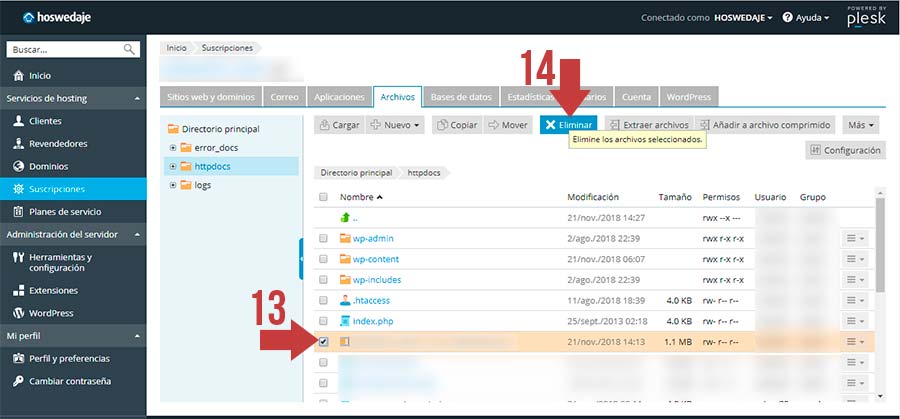En esta ocasión vamos a explicaros cómo realizar un backup o respaldo de toda la web desde Plesk, tanto de los archivos como de la base de datos. Este tipo de backup no incluye el correo electrónico.
Índice de contenidos
Exportar volcado de la Base de Datos
Para ello, comenzaremos accediendo a Plesk. Después accederemos a la pestaña "Base de Datos" (Paso 1). Una vez dentro, pincharemos en "Exportar volcado" (Paso 2):
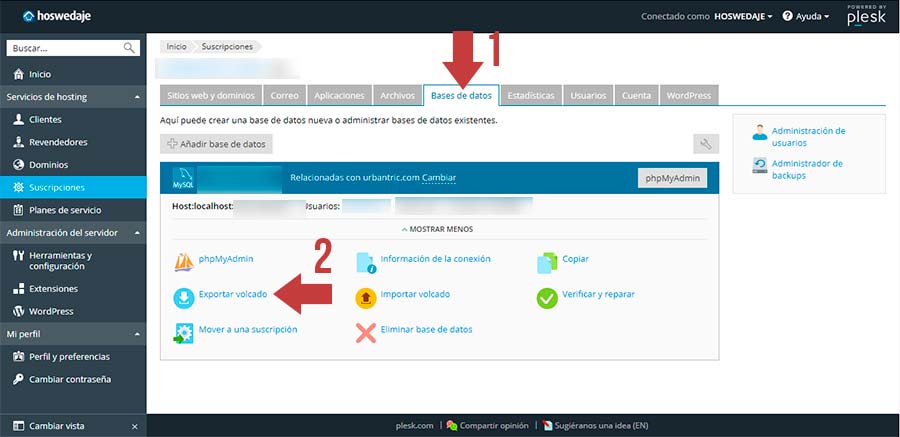
Nos aparecerá una ventana emergente en la que seleccionaremos el directorio en el que guardaremos el volcado de la base de datos (paso 3). En este caso, seleccionaremos la carpeta "httpdocs" para que después, cuando realicemos la copia de los archivos, se guarde todo junto. Después, indicaremos el nombre que le queremos dar al archivo volcado de la base de datos (paso 4). Podéis dejar el nombre cómo aparece para así mantener el nombre de la base de datos y la fecha de la creación del mismo.
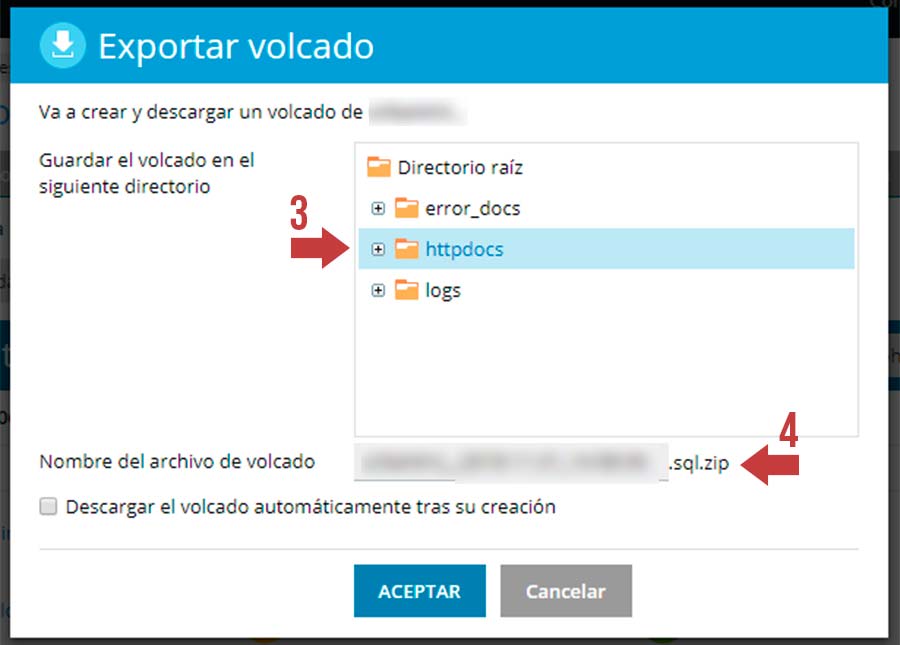
Realizar copia de los archivos de la web
Pulsamos en la pestaña "Archivos" (Paso 5) para ir al explorador de archivos de la web. En esta sección seleccionaremos la casilla "httpdocs" (Paso 6) y a continuación pincharemos en el botón "Añadir a archivo comprimido" (Paso 7):
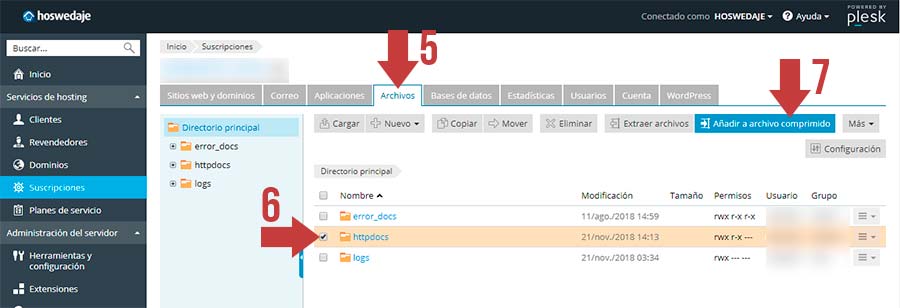
Aparecerá una pantalla en la que indicar qué nombre queréis poner al archivo comprimido en zip. Recomendamos indicar en el nombre del archivo comprimido la fecha en la que se ha realizado la copia de los archivos. Una vez añadido el nombre, pulsar en "Aceptar".
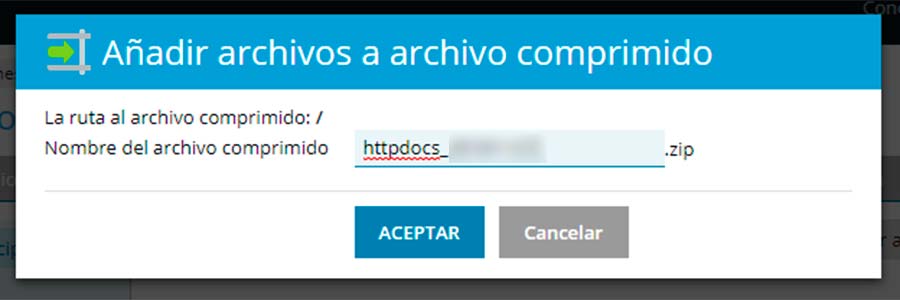
Se creará un archivo zip en la raíz dentro de la pestaña "Archivos" (Paso 8). Este archivo podemos descargarlo en nuestro pc pulsando en las tres líneas (Paso 9) y luego en "Descargar" (Paso 10)
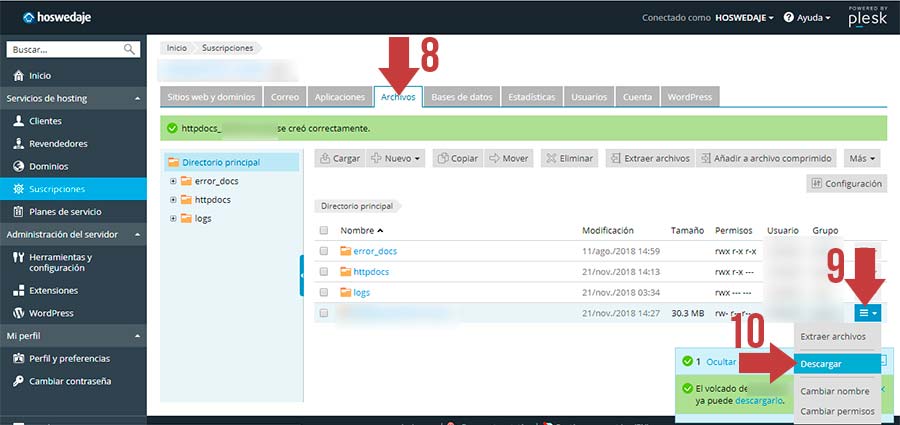
Si no queréis dejar la copia de los archivo en el servidor, podéis eliminarlos marcando la casilla del archivo zip (paso 11) y después pulsando en el botón "Eliminar" (paso 12).
Ahora procederemos a eliminar el respaldo de la base de datos guardado en la carpeta "httpdocs". Para ello accederemos a la carpeta "httpdocs" y realizando los mismos pasos que para eliminar el archivo zip del paso anterior. Seleccionaremos el zip de la base de datos con nombre de la base de datos + fecha (paso 13) y después pulsando en eliminar: